كيفية تسجيل الدخول إلى موقع Crypto.com
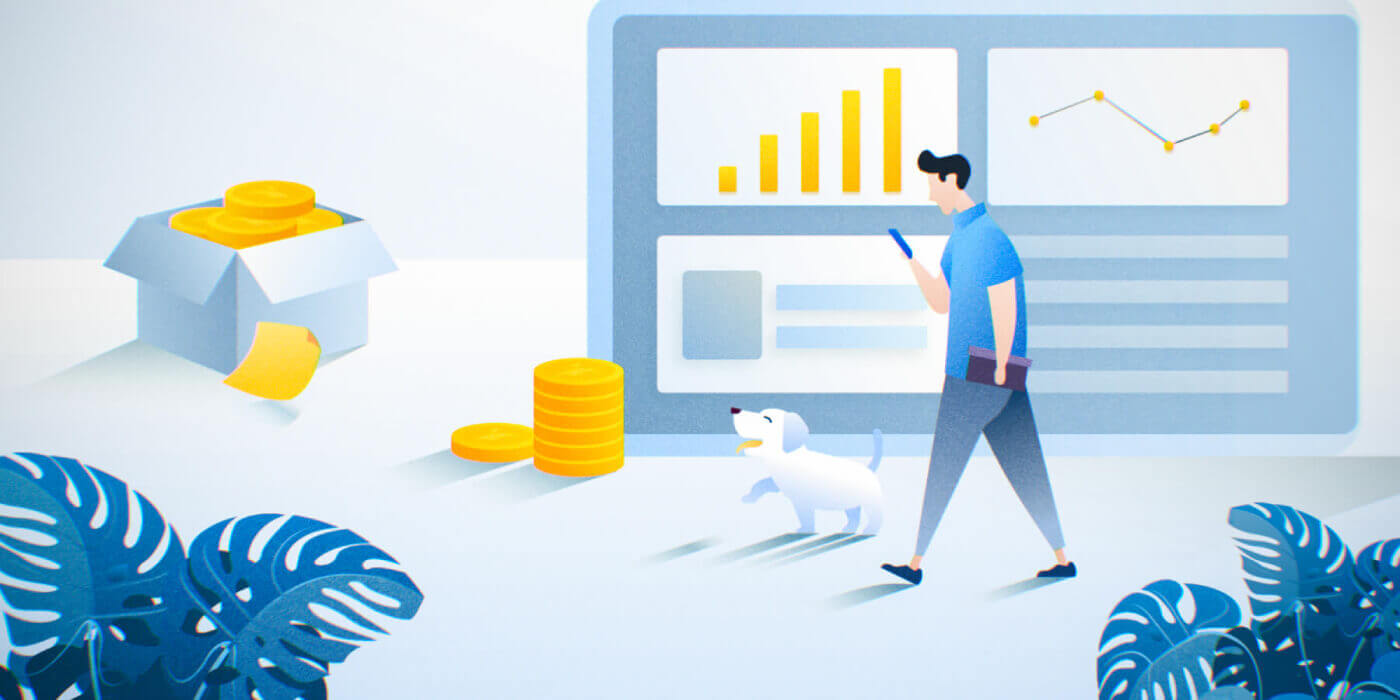
كيفية تسجيل الدخول إلى حسابك على Crypto.com (الموقع الإلكتروني)
1. انتقل إلى موقع Crypto.com ، وفي الجزء العلوي الأيمن، اختر [تسجيل الدخول].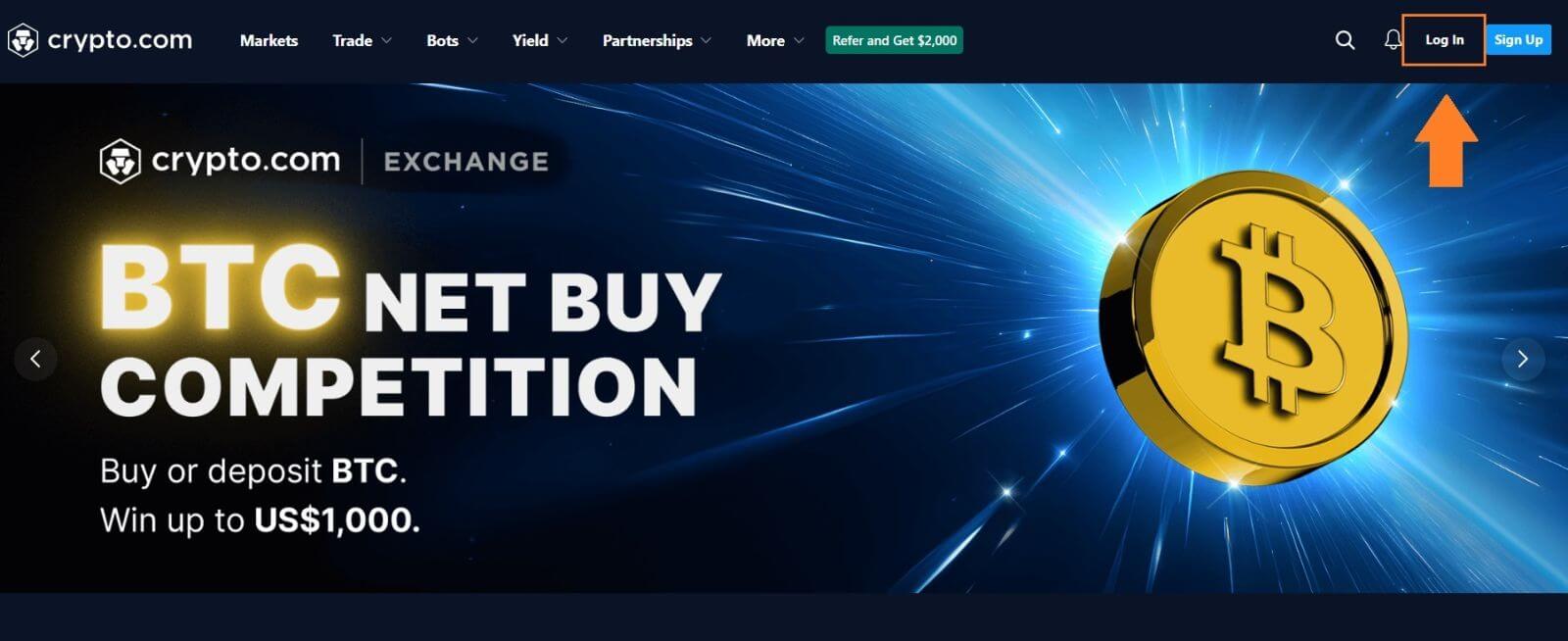 2. أدخل بريدك الإلكتروني وكلمة المرور، ثم اضغط على [تسجيل الدخول].
2. أدخل بريدك الإلكتروني وكلمة المرور، ثم اضغط على [تسجيل الدخول]. أو يمكنك المسح لتسجيل الدخول على الفور عن طريق فتح [تطبيق Crypto.com].
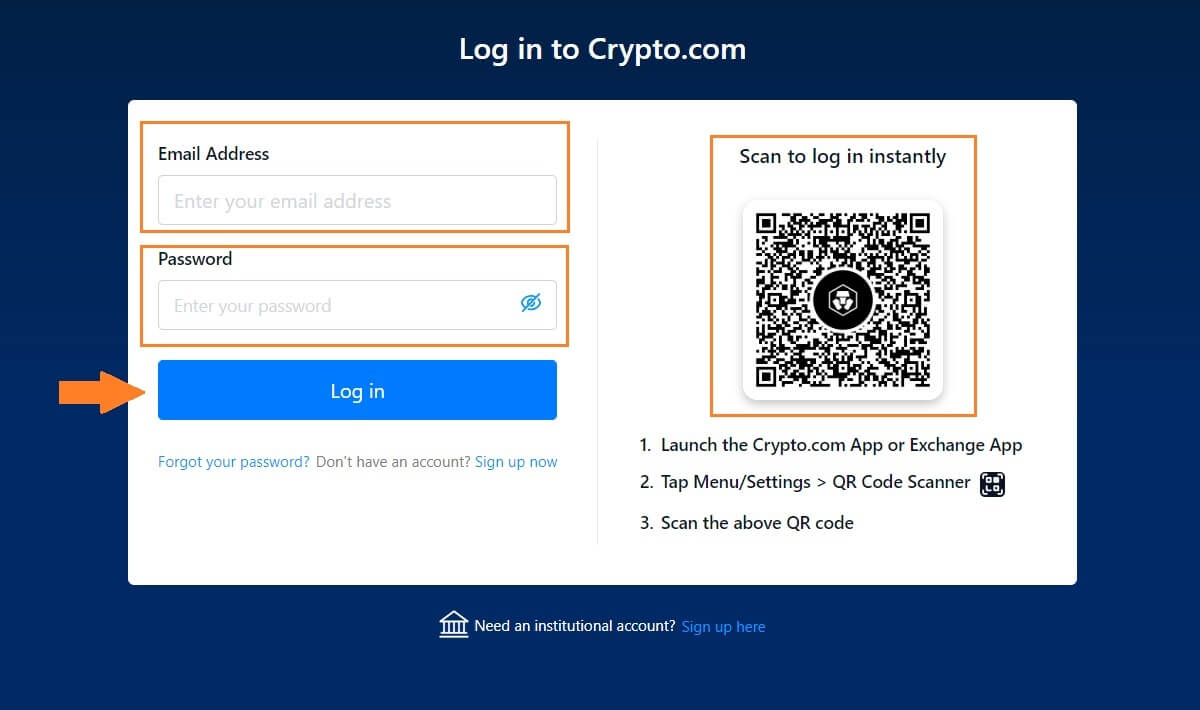
3. أدخل المصادقة الثنائية (2FA) ثم اضغط على [متابعة] .
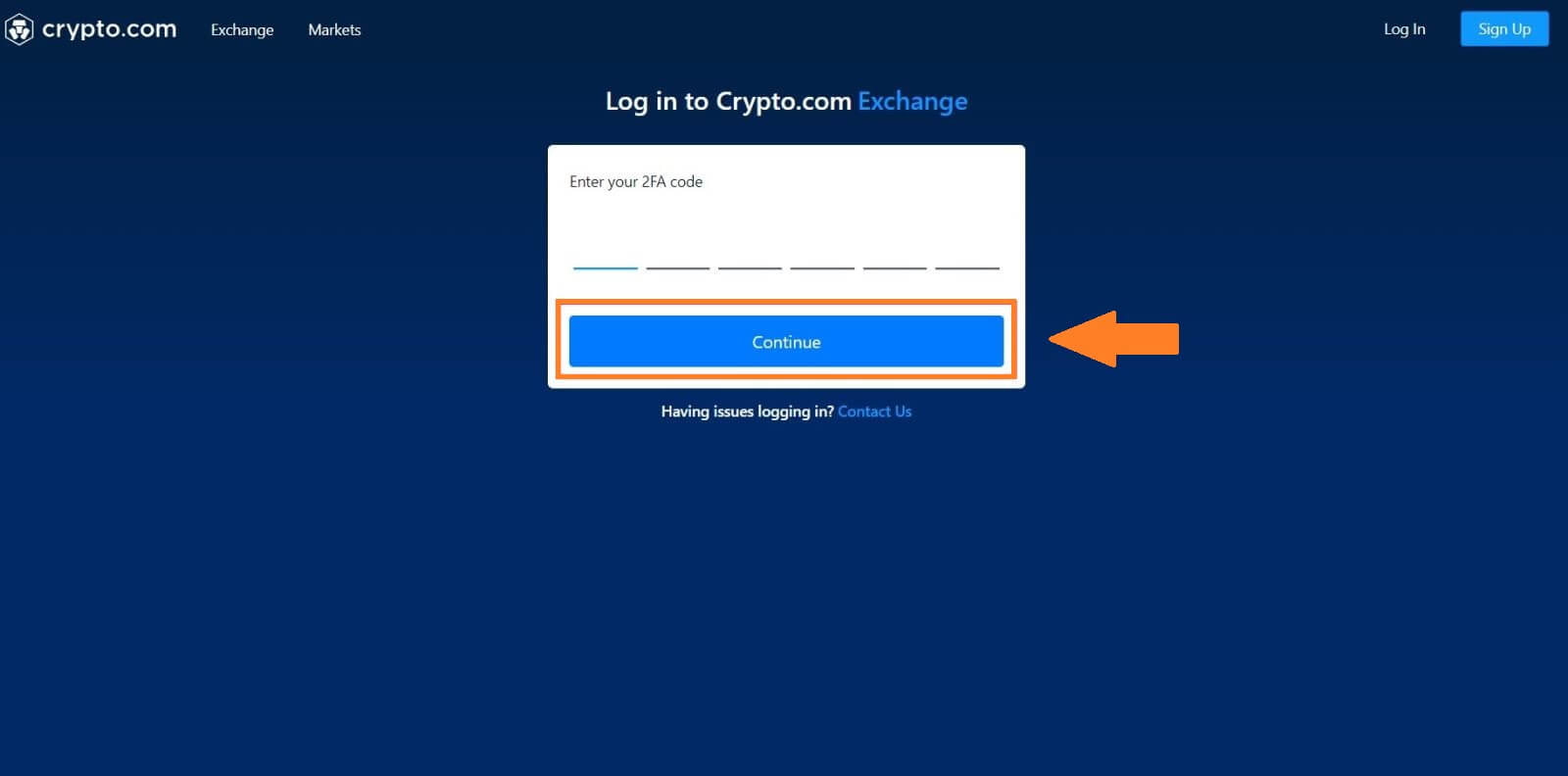
4. بعد ذلك، يمكنك استخدام حساب Crypto.com الخاص بك للتداول بنجاح.
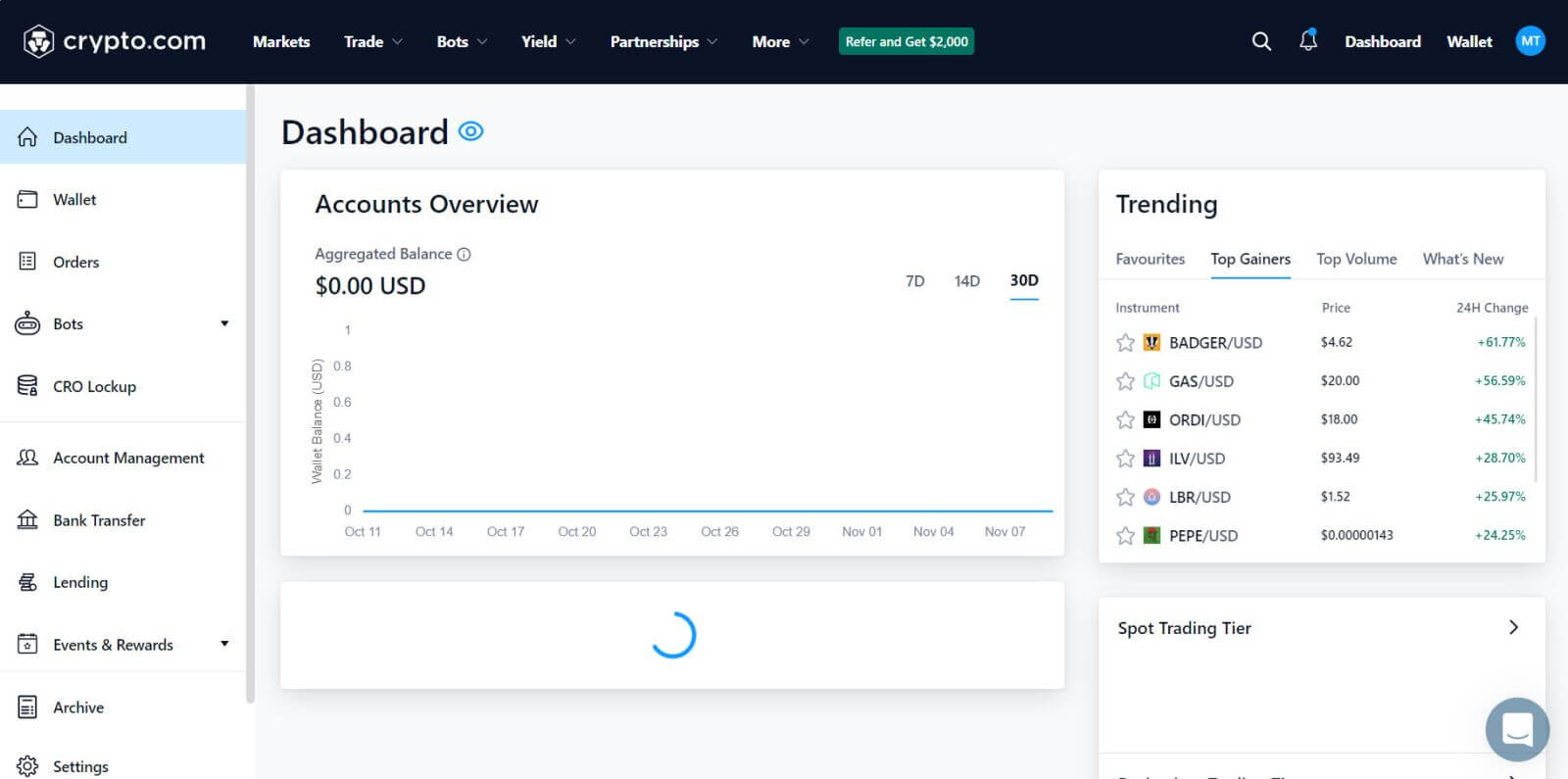
كيفية تسجيل الدخول إلى حسابك على Crypto.com (التطبيق)
1. عليك الذهاب إلى [ App Store ] أو [ Google Play Store ] والبحث باستخدام مفتاح [ Crypto.com ] للعثور على هذا التطبيق. ثم قم بتثبيت تطبيق Crypto.com على جهازك المحمول. 2. بعد تثبيت التطبيق وتشغيله. قم بتسجيل الدخول إلى تطبيق Crypto.com باستخدام عنوان بريدك الإلكتروني، ثم اضغط على [تسجيل الدخول إلى الحساب الحالي]. 3. بعد تسجيل الدخول باستخدام بريدك الإلكتروني، تحقق من بريدك الإلكتروني بحثًا عن رابط التأكيد للمتابعة. 4. بعد الانتهاء من التأكيد، لقد قمت بتسجيل الدخول بنجاح إلى حساب Crypto.com الخاص بك.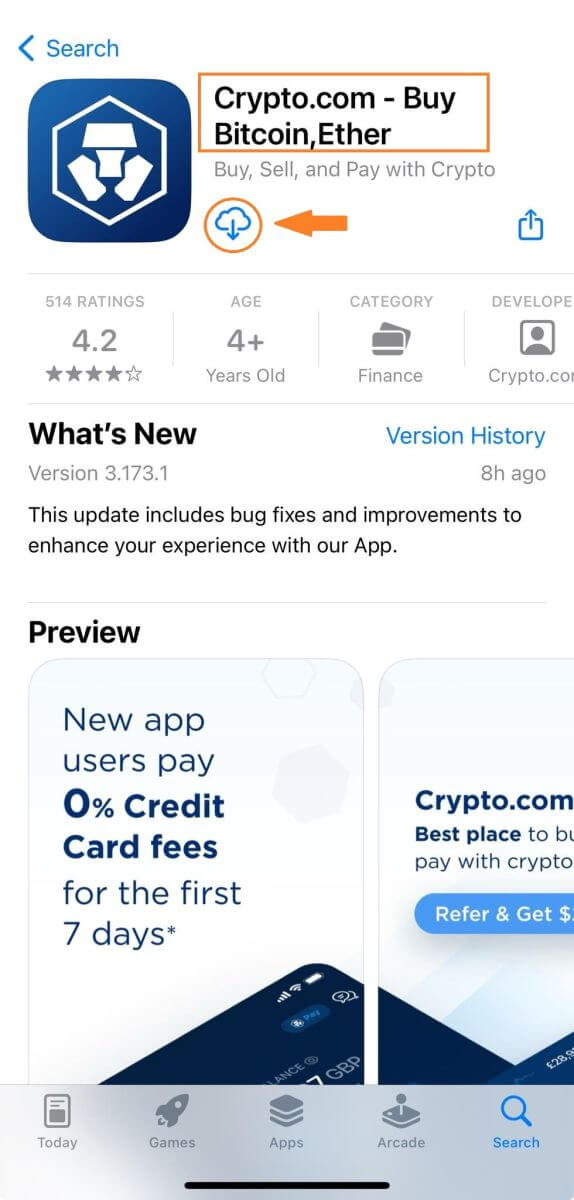
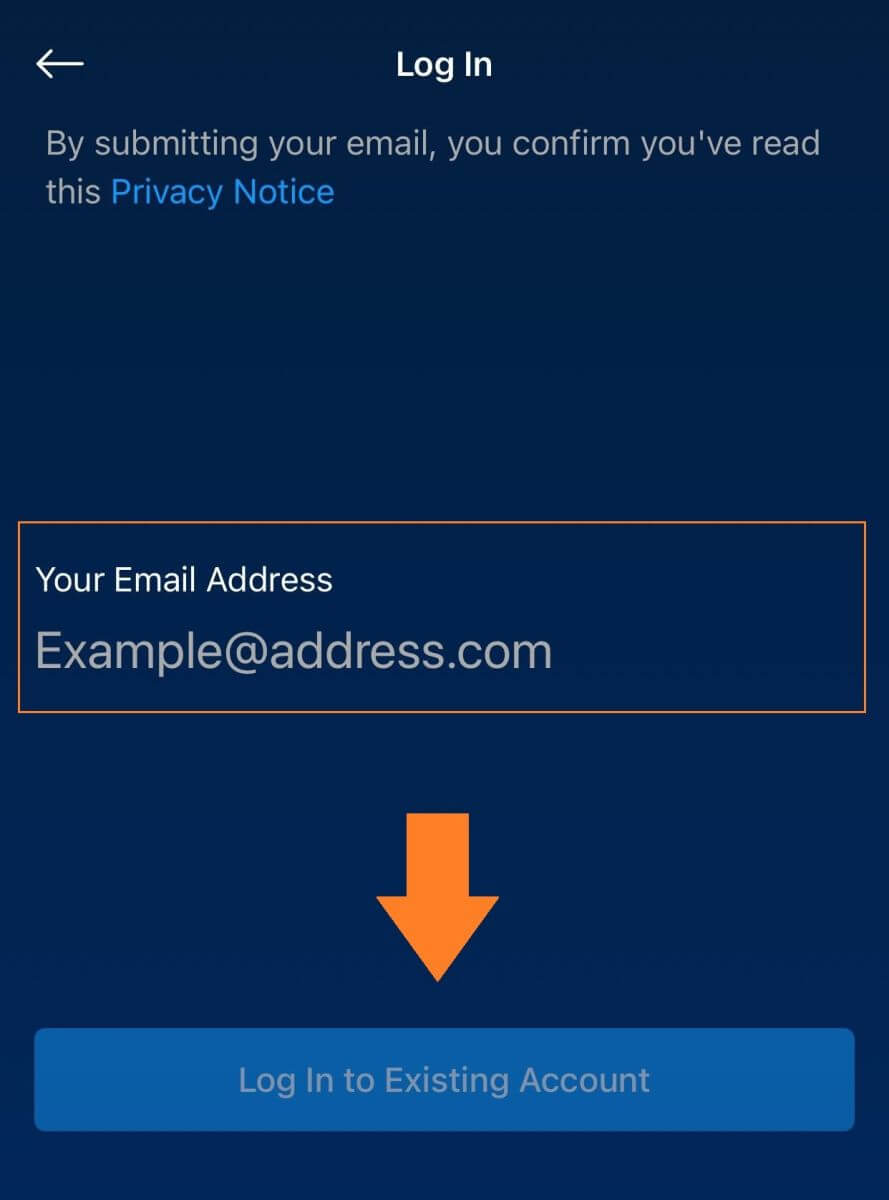
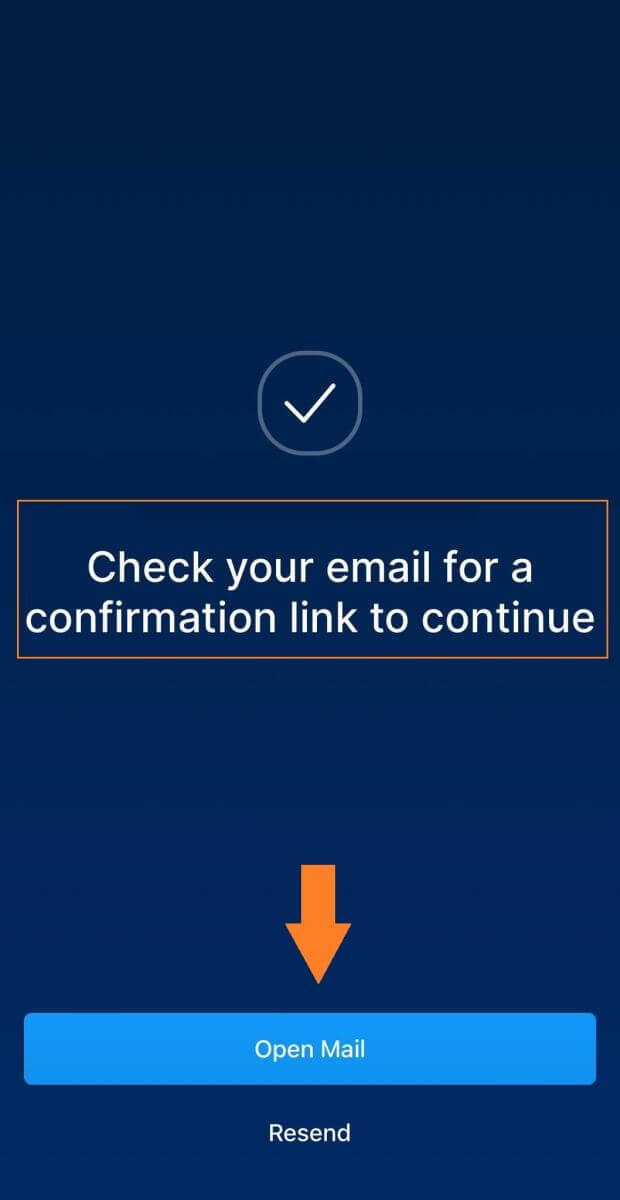
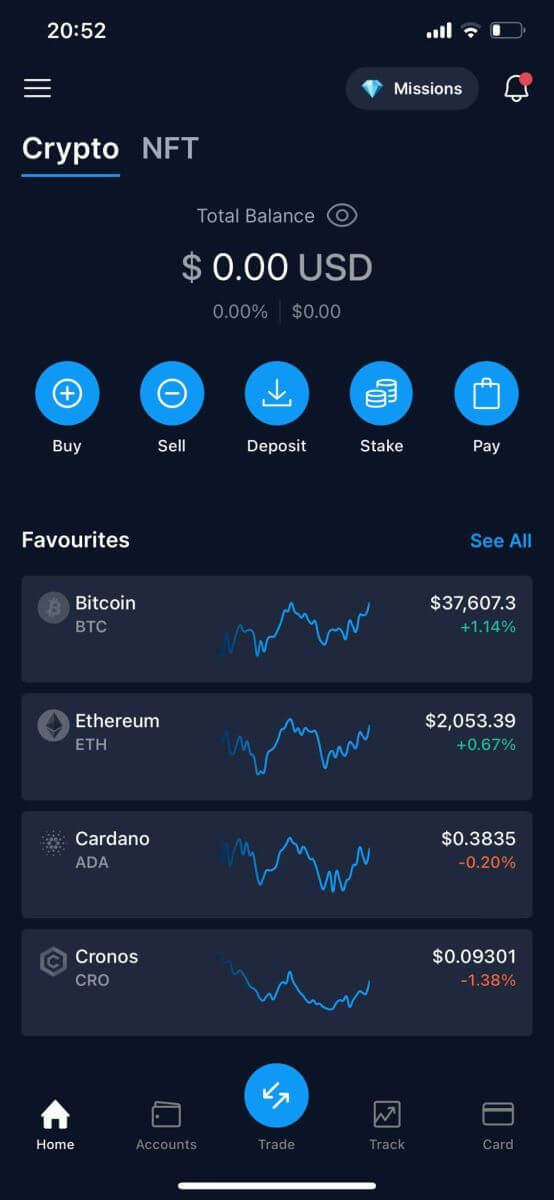
لقد نسيت كلمة المرور الخاصة بي من حساب Crypto.com
يمكنك إعادة تعيين كلمة مرور حسابك على موقع أو تطبيق Crypto.com.1. انتقل إلى موقع Crypto.com وانقر على [تسجيل الدخول].
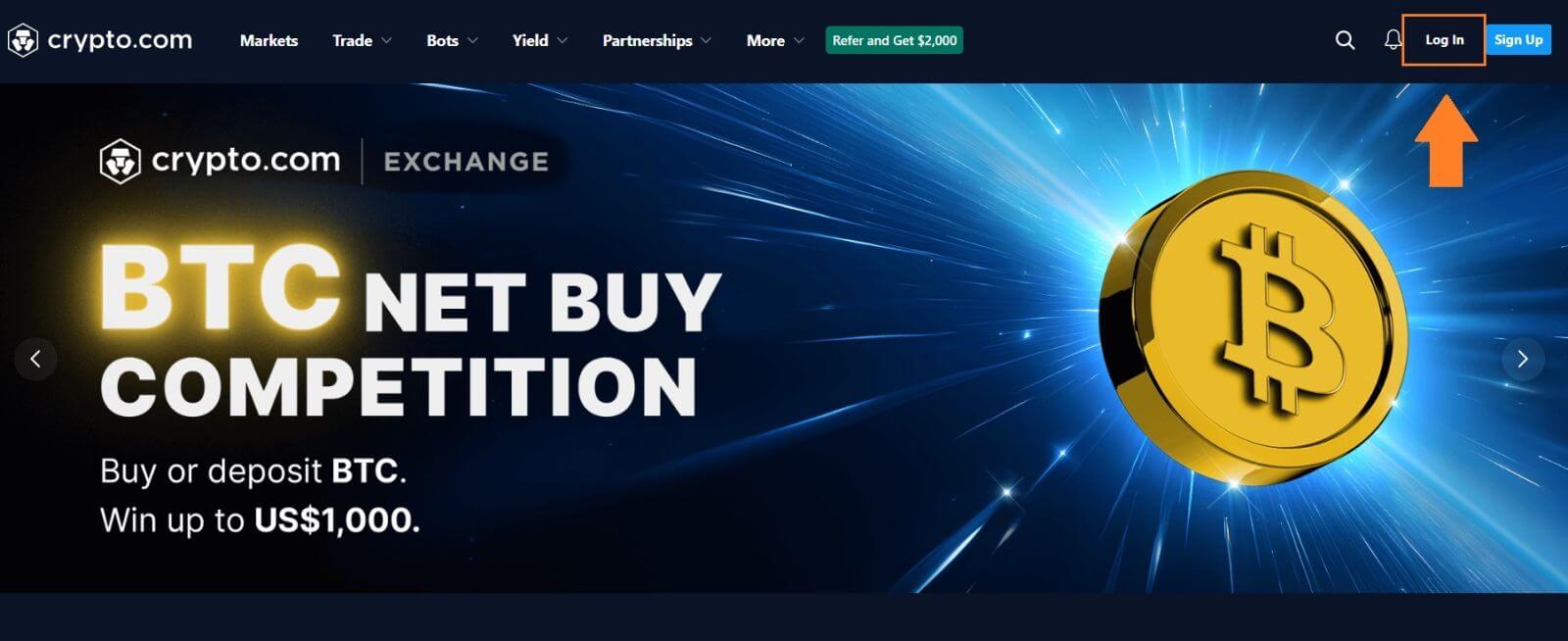
2. في صفحة تسجيل الدخول، انقر فوق [نسيت كلمة المرور].
*يرجى ملاحظة أنه سيتم تعطيل وظيفة السحب في حسابك خلال الـ 24 ساعة الأولى بعد إعادة تعيين كلمة المرور بنجاح.
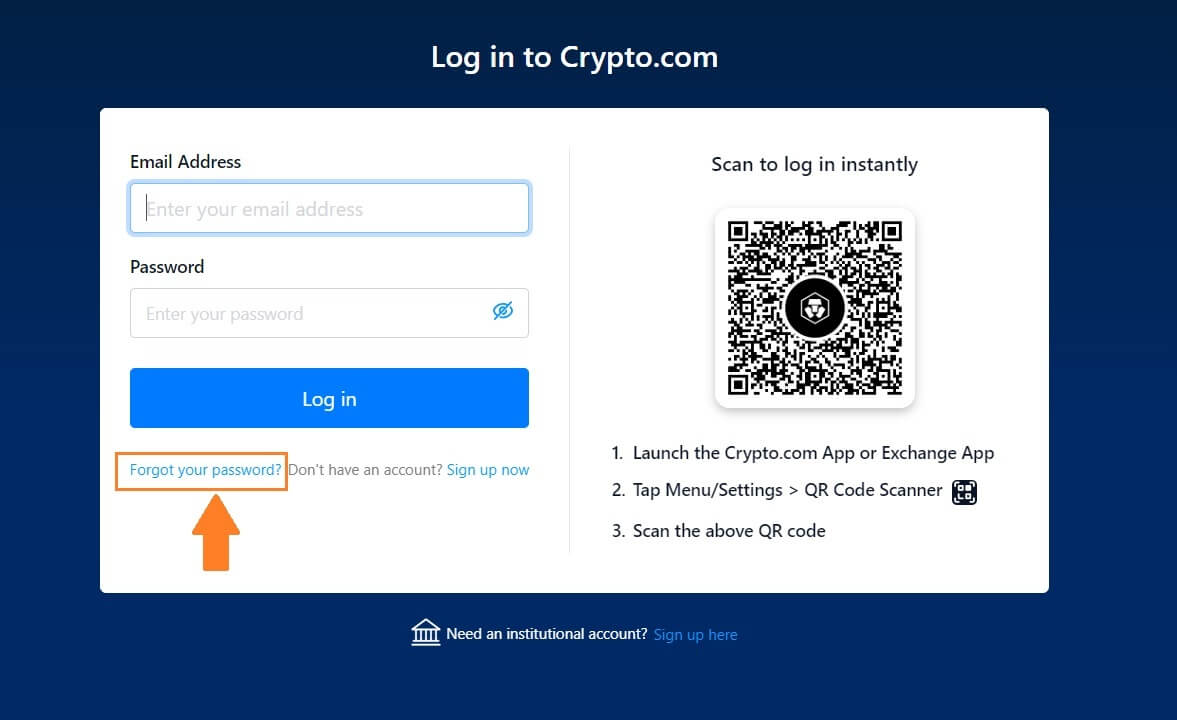 3. أدخل بريدك الإلكتروني، وانقر على [إرسال]، وستتلقى رسالة بريد إلكتروني تحتوي على تعليمات حول كيفية إعادة تعيين كلمة المرور الخاصة بك في بضع دقائق.
3. أدخل بريدك الإلكتروني، وانقر على [إرسال]، وستتلقى رسالة بريد إلكتروني تحتوي على تعليمات حول كيفية إعادة تعيين كلمة المرور الخاصة بك في بضع دقائق. 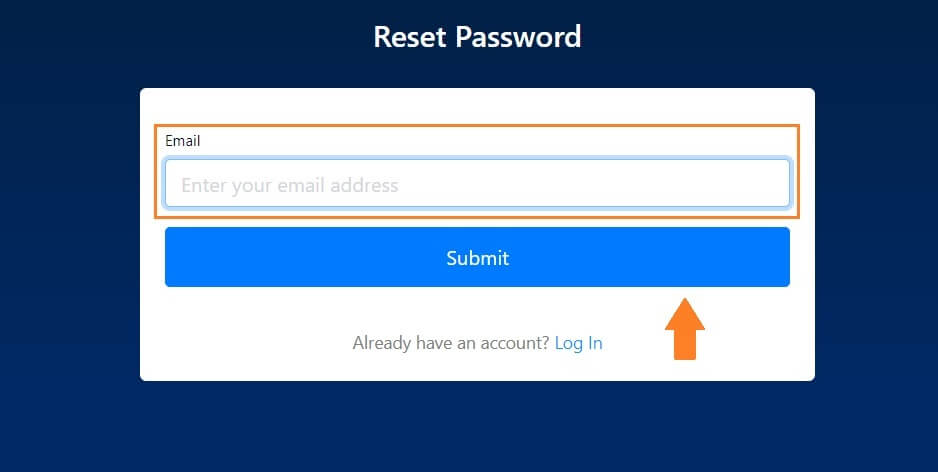
أسئلة وأجوبة (FAQ)
ما هي المصادقة الثنائية؟
المصادقة الثنائية (2FA) هي طبقة أمان إضافية للتحقق من البريد الإلكتروني وكلمة مرور حسابك. مع تمكين المصادقة الثنائية (2FA)، سيتعين عليك تقديم رمز المصادقة الثنائية (2FA) عند تنفيذ إجراءات معينة على منصة Crypto.com NFT.
كيف يعمل TOTP؟
يستخدم Crypto.com NFT كلمة مرور لمرة واحدة (TOTP) للمصادقة الثنائية، وهي تتضمن إنشاء رمز مؤقت فريد مكون من 6 أرقام* لمرة واحدة ويكون صالحًا لمدة 30 ثانية فقط. ستحتاج إلى إدخال هذا الرمز لتنفيذ الإجراءات التي تؤثر على أصولك أو معلوماتك الشخصية على النظام الأساسي.
*يرجى الأخذ في الاعتبار أن الرمز يجب أن يتكون من أرقام فقط.
كيف أقوم بإعداد المصادقة الثنائية (2FA) على حساب Crypto.com NFT الخاص بي؟
1. ضمن صفحة "الإعدادات"، انقر فوق "إعداد المصادقة الثنائية" ضمن "الأمان". 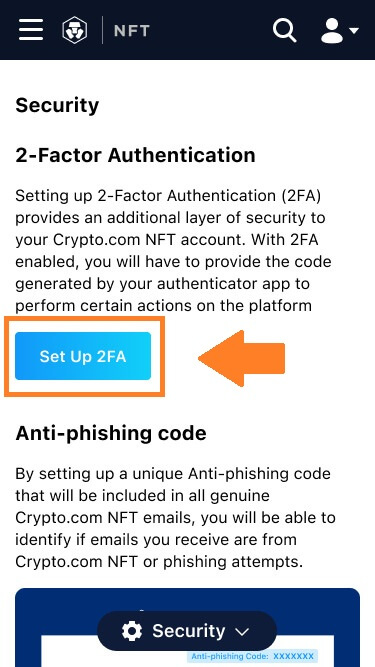
2. قم بمسح رمز الاستجابة السريعة ضوئيًا باستخدام تطبيق المصادقة، أو انسخ الرمز إلى التطبيق لإضافته يدويًا، ثم انقر فوق "المتابعة للتحقق".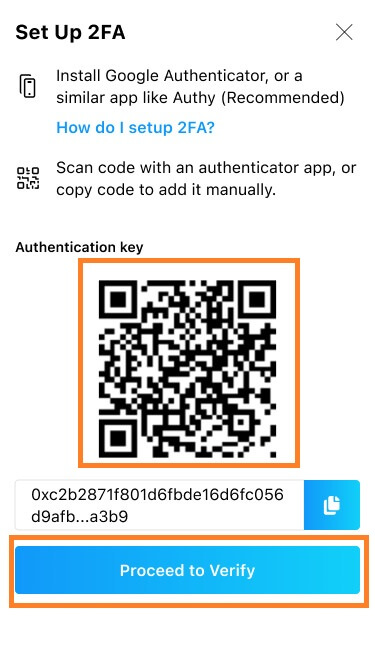
سيحتاج المستخدمون إلى تثبيت تطبيقات المصادقة مثل Google Authenticator أو Authy لإعداد المصادقة الثنائية.
3. أدخل رمز التحقق، الذي سيتم إرساله إلى صندوق بريدك الإلكتروني وسيتم عرضه في تطبيق المصادقة الخاص بك. انقر فوق 'إرسال". 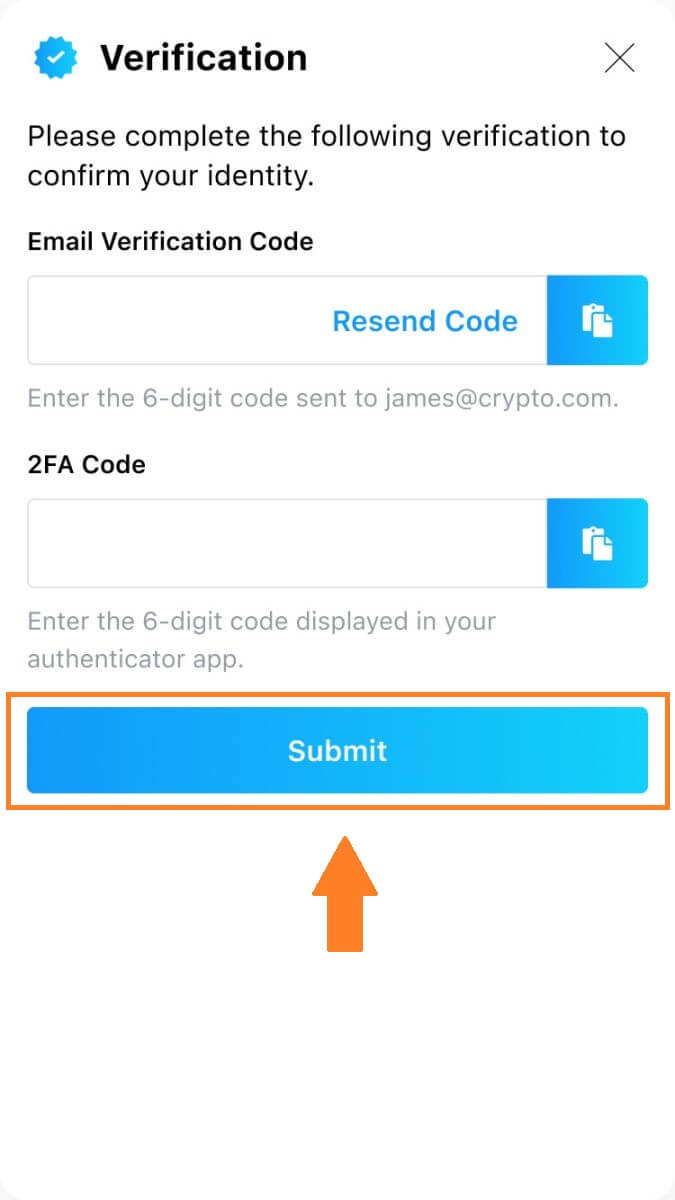 4. بعد اكتمال الإعداد، ستظهر لك رسالة تأكيد.
4. بعد اكتمال الإعداد، ستظهر لك رسالة تأكيد.
يرجى ملاحظة أن المصادقة الثنائية التي تم إعدادها في حساب Crypto.com NFT الخاص بك مستقلة عن تلك التي تم إعدادها لحساباتك عبر منتجات النظام البيئي Crypto.com الأخرى.
ما هي الإجراءات التي يتم تأمينها بواسطة 2FA؟
بعد تمكين المصادقة الثنائية، ستتطلب الإجراءات التالية التي يتم تنفيذها على منصة Crypto.com NFT من المستخدمين إدخال رمز المصادقة الثنائية:
قائمة NFT (يمكن إيقاف تشغيل 2FA اختياريًا)
قبول عروض العطاءات (يمكن إيقاف تشغيل 2FA اختياريًا)
تمكين 2FA
طلب دفع تعويضات
تسجيل الدخول
إعادة تعيين كلمة المرور
سحب NFT
يرجى ملاحظة أن سحب NFTs يتطلب إعدادًا إلزاميًا للمصادقة الثنائية (2FA). عند تمكين المصادقة الثنائية، سيواجه المستخدمون قفل سحب لمدة 24 ساعة لجميع NFTs في حساباتهم.
كيف يمكنني إعادة ضبط المصادقة الثنائية (2FA) الخاصة بي؟
إذا فقدت جهازك أو لم تتمكن من الوصول إلى تطبيق المصادقة الخاص بك، فستحتاج إلى الاتصال بدعم العملاء لدينا.
بمجرد إلغاء المصادقة الثنائية (2FA)، سيقوم النظام بإبطال مفتاح المصادقة السابق الخاص بك. سيعود قسم المصادقة الثنائية في علامة التبويب "الأمان" في "الإعدادات" إلى حالة عدم الإعداد، حيث يمكنك النقر فوق "إعداد المصادقة الثنائية" لإعداد المصادقة الثنائية مرة أخرى.


